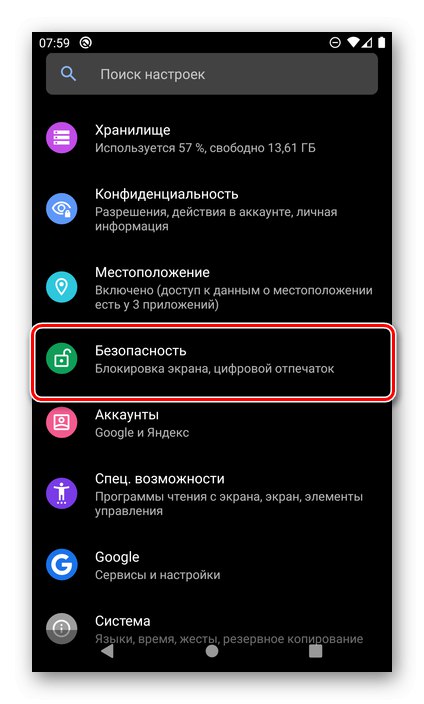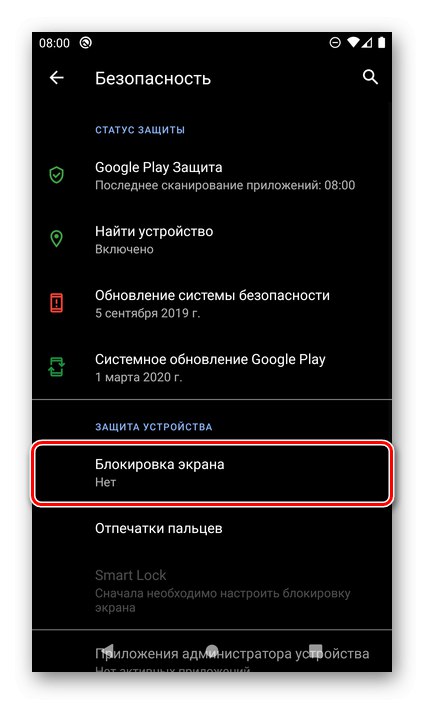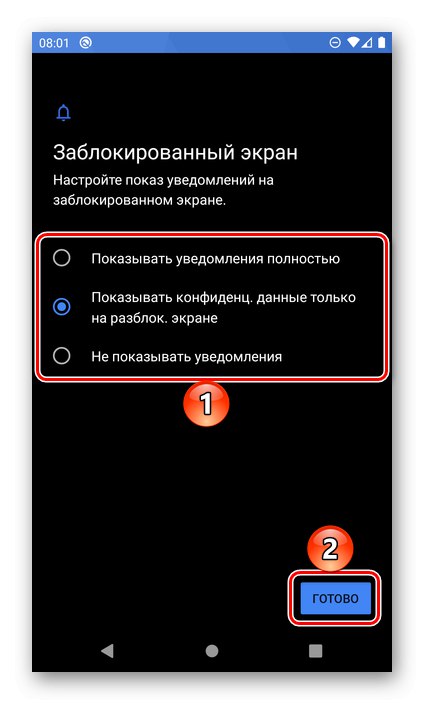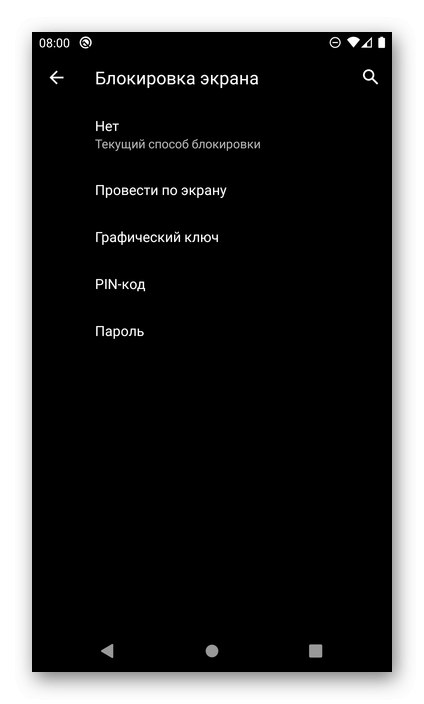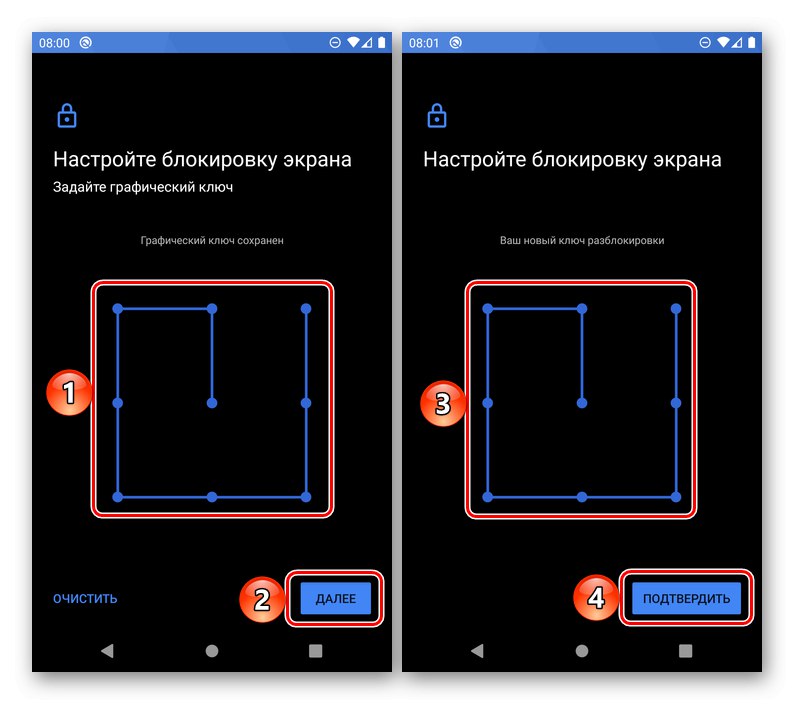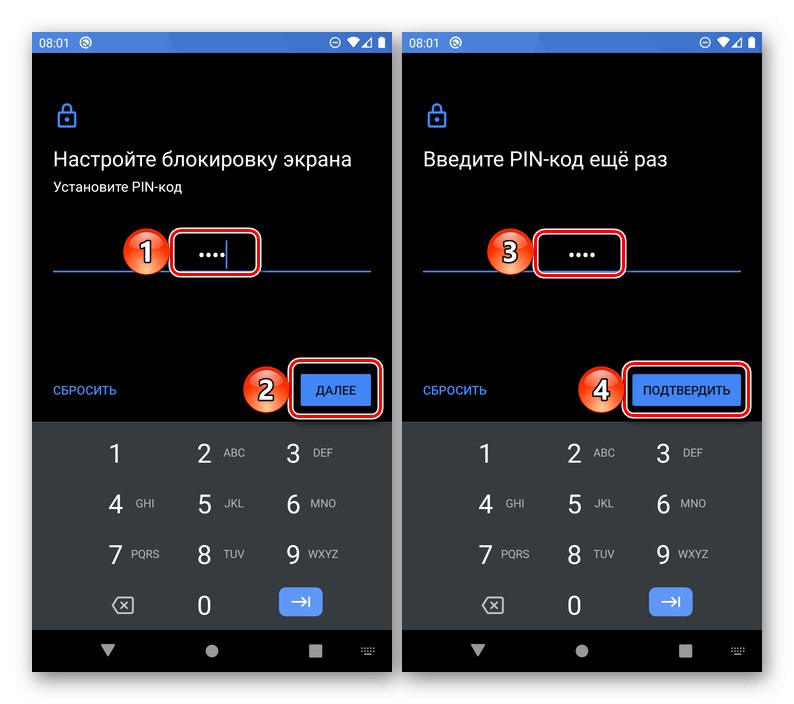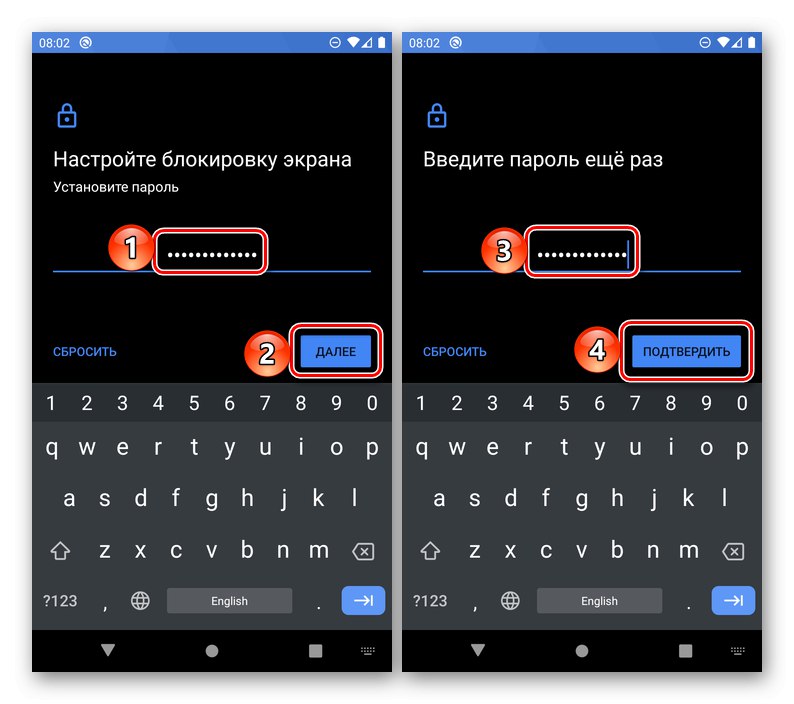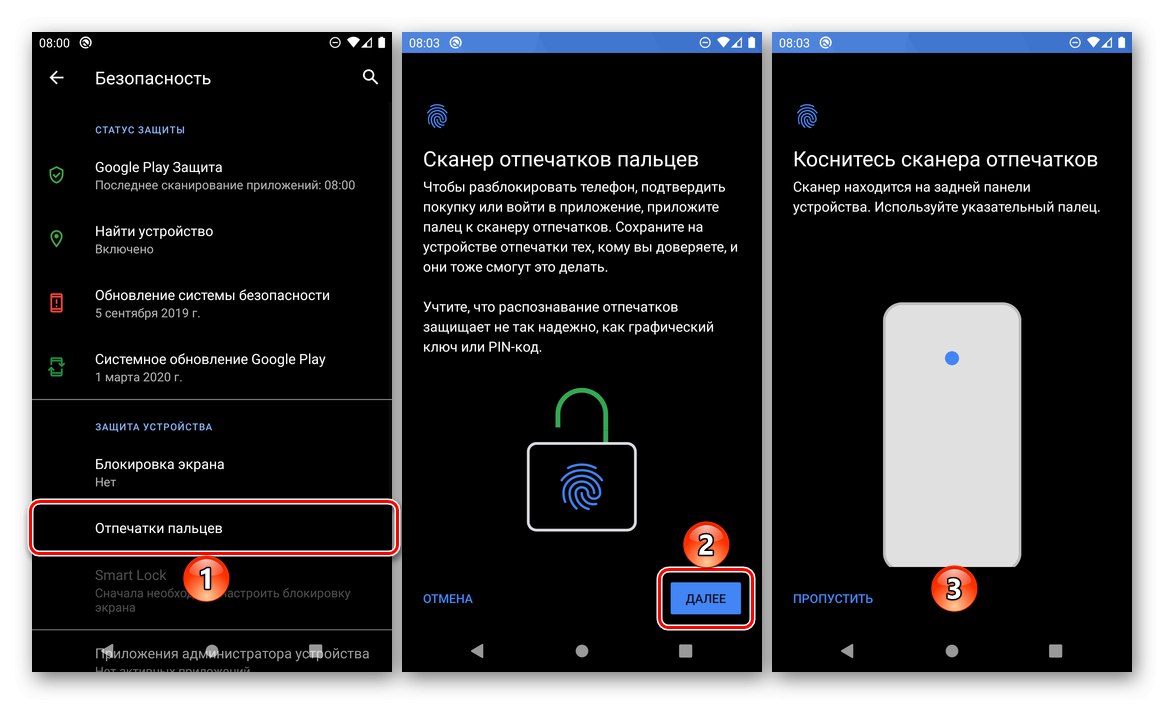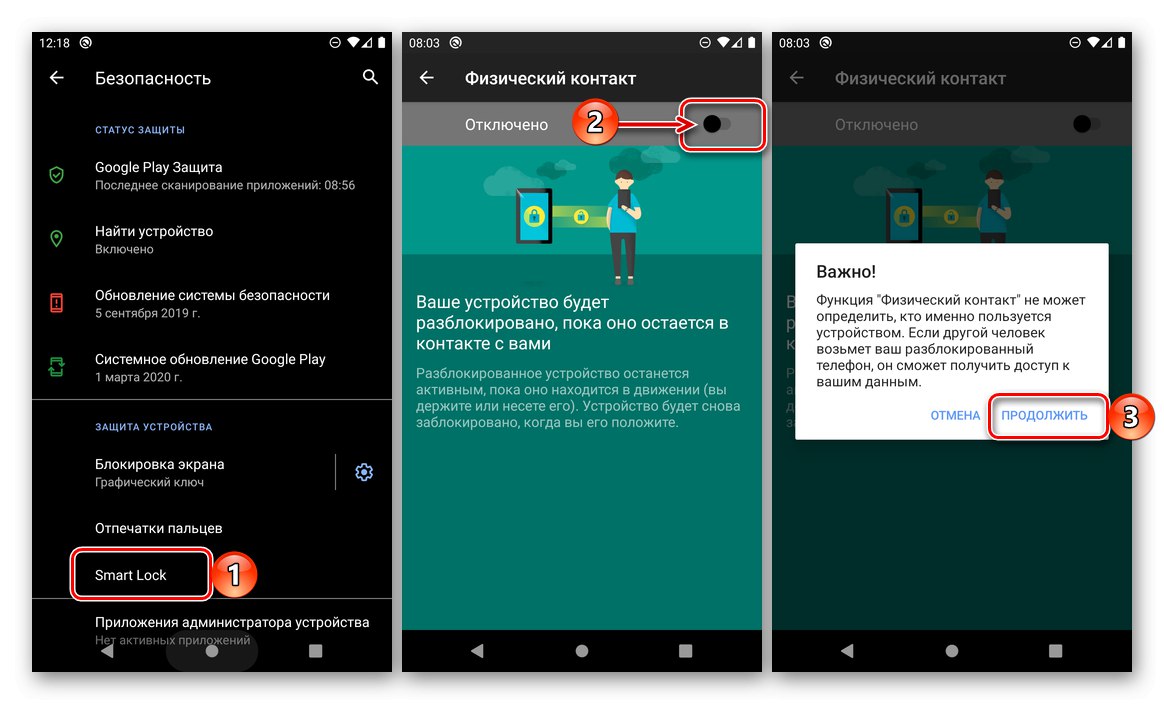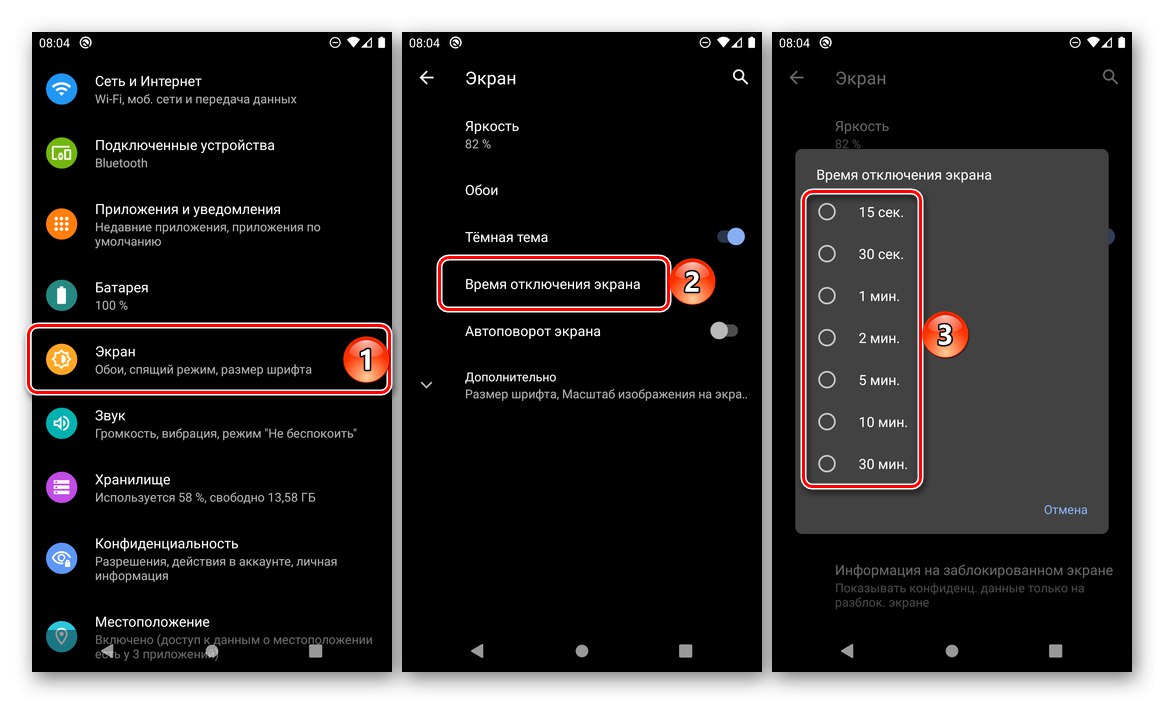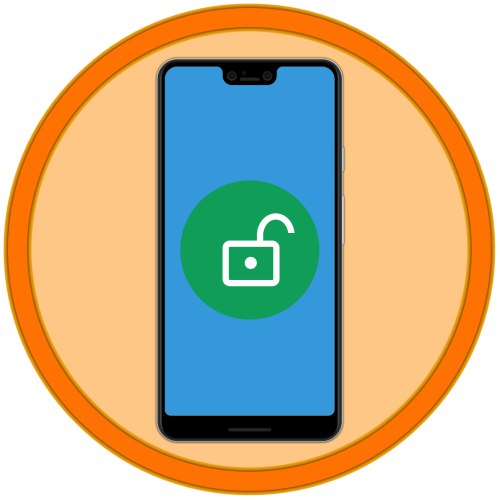
برای فعال کردن قفل صفحه در تلفن هوشمند با Android ، باید به پارامترهای سیستم عامل مراجعه کنید ، گزینه محافظت مورد نظر را انتخاب کرده و آن را به درستی پیکربندی کنید.
- باز کن "تنظیمات" Android را بزنید و به بخش آنها بروید "ایمنی".
- روی مورد ضربه بزنید "قفل صفحه"واقع در بلوک "محافظت از دستگاه".
- یکی از گزینه های موجود را انتخاب کنید:
![انتخاب گزینه قفل صفحه مناسب در تنظیمات Android]()
- نه
- صفحه را بکشید ؛
- کلید گرافیکی
- کد پین ؛
- کلمه عبور.
![الگوی قفل صفحه در تنظیمات Android]()
![پین برای قفل کردن صفحه در تنظیمات Android]()
![وارد کردن گذرواژه برای قفل کردن صفحه در تنظیمات Android]()
برای پیکربندی هر یک از گزینه ها ، به جز گزینه اول و دوم ، باید یک بار ترکیب را وارد کنید ، که به عنوان وسیله مسدود کننده تنظیم می شود ، "به علاوه"، سپس آن را تکرار کنید و "تایید".
- مرحله نهایی پیکربندی تعیین این است که به چه شکلی و آیا اعلانات روی صفحه قفل شده تلفن هوشمند به نمایش در می آیند یا خیر. پس از قرار دادن نشانگر در کنار مورد دلخواه ، روی ضربه بزنید "انجام شده".
- در پایان ، گزینه های اضافی قفل صفحه را در نظر خواهیم گرفت - مطمئن ترین و موثرترین روش محافظت ، و همچنین دو ویژگی مفید که استفاده از دستگاه را به طور معمول تا حدودی آسان می کند.
- اکثر تلفن های هوشمند مدرن به اسکنر اثر انگشت مجهز هستند و در برخی از آنها اسکنر صورت نیز وجود دارد. هر دو مورد اول و دوم وسیله قابل اطمینان تری برای مسدود کردن و در عین حال گزینه مناسبی برای از بین بردن آن هستند. پیکربندی آنها در بخش انجام شده است "ایمنی" و دقیقاً طبق دستورالعمل انجام می شود ، که به نوع اسکنر بستگی دارد و روی صفحه نمایش داده می شود.
- در نسخه های فعلی سیستم عامل آندروید ، یک عملکرد Smart Lock مفید وجود دارد ، که در حقیقت ، نیاز به باز کردن قفل صفحه را با استفاده از یکی از روش های ثابت - به عنوان مثال ، هنگامی که در خانه هستید (یا در هر مکان دیگر از قبل مشخص شده) یا هنگامی که دستگاه بی سیم به تلفن هوشمند متصل است - هدفون لغو می کند. ستون ، ساعت ، دستبند و غیره شما می توانید با ویژگی های کار آشنا شوید و آن را در تمام پارامترهای مشابه پیکربندی کنید "امنیت".
![پیکربندی Smart Lock در تنظیمات امنیتی Android]()
مهم! باز کردن قفل با استفاده از اسکنر و / یا استفاده از عملکرد Smart Lock تنها پس از تنظیم یکی از سه روش قفل در دستگاه تلفن همراه - الگو ، PIN یا رمز ورود ، امکان فعال و پیکربندی آن وجود دارد.
- علاوه بر روش مسدود کردن مستقیم و حذف آن ، در سیستم عامل Android می توانید بعد از چه مدت عدم فعالیت ، صفحه دستگاه همراه به طور خودکار خاموش شود و محافظت از آن اعمال شود ، پیکربندی کنید. این کار به روش زیر انجام می شود: "تنظیمات" — "صفحه" — مهلت زمانی صفحه... سپس فقط فاصله زمانی مورد نظر را انتخاب کنید که بعد از آن نمایشگر قفل شود.
![تنظیم صفحه قفل اثر انگشت در تنظیمات Android]()
![تعیین وقفه صفحه در تنظیمات سیستم عامل Android]()
همچنین بخوانید: غیرفعال کردن قفل صفحه در Android